Come recuperare dati da telefono con schermo rotto
Avere un telefono con lo schermo rotto può essere un’esperienza stressante, specialmente quando si tratta di recuperare i dati importanti. Fortunatamente, ci sono diverse soluzioni per recuperare dati da un telefono con schermo rotto. Come recuperare i dati Android con schermo rotto senza debug USB? Questo tutorial ti mostrerà 4 modi per recuperare dati da telefono schermo rotto.
Non possiamo pensare alla nostra vita senza smartphone, li usiamo per ogni sorta di cose e conserviamo molte cose importanti in esse, dalle semplici parole alle immagini e ai video. Come sapete, non solo possiamo memorizzare contatti e messaggi di testo sui nostri telefoni, ma anche la maggior parte delle nostre foto private e altri documenti personali sui nostri telefoni. Pertanto, se l’utente distrugge accidentalmente il telefono Android, perderà i suoi preziosi dati. La maggior parte delle persone non si rende conto dell’importanza di eseguire il backup dei dati Android fino a quando non li perde per vari motivi. Lo schermo rotto non è una novità per la maggior parte di noi, la maggior parte delle volte lo schermo può essere sostituito, ma altre volte vogliono solo recupero dati android schermo rotto.
Il problema con un dispositivo con schermo rotto è che non puoi sbloccarlo in primo luogo. La sicurezza biometrica può essere aggirata, ma è un po’ complicato o impossibile bloccarla con passcode e schemi se lo schermo non riesce a registrare i tocchi. Questa guida discuterà alcuni dei metodi che puoi utilizzare facilmente per recuperare tutti i tipi di dati da un dispositivo danneggiato.
Perché è importante il recupero dati
Un telefono con schermo rotto può sembrare inutilizzabile, ma i dati al suo interno sono spesso ancora accessibili. Questi dati possono includere foto preziose, contatti importanti, messaggi e documenti di lavoro. Pertanto, è fondamentale sapere come procedere con l’Android schermo rotto recupero dati.
1. Come recuperare dati da cellulare con schermo rotto
Nella maggior parte dei casi, uno schermo rotto perderà la sua funzionalità touch e quindi non risponderà. Lo schermo apparirà vuoto, quindi tutti i dati archiviati nella memoria interna del telefono non saranno comunque accessibili. Anche se il telefono scivola dalla mano o dalla tasca, le possibilità che il display rimanga intatto sono scarse. Se questo è il caso, come posso recuperare i dati del mio telefono? DroidKit è un potente software di recupero dati Android:
- In grado di recuperare le chat di WhatsApp, messaggi, contatti, foto, file, ecc.
- Sono disponibili quattro modalità di recupero: recupero rapido senza root, facile da usare
- recupero profondo a lungo termine dati cancellati; puoi anche ripristinare i file dalla scheda SD, ecc.
- puoi ripristinare qualsiasi contenuto che desideri direttamente sul tuo telefono o computer PC/Mac per un backup sicuro e stabile per evitare perdite la prossima volta.
- DroidKit supporta quasi tutti i dispositivi Android, specialmente Samsung schermo rotto recupero dati.
Scarica subito e segui le istruzioni seguenti per recuperare i tuoi dati preziosi:
Download Gratis * 100% pulito e sicuro
Passaggio 1: Scarica e installa DroidKit sul tuo computer. Quindi, avvia DroidKit sul tuo computer e scegli la modalità “Dal dispositivo in crash di sistema”.Puoi semplicemente selezionare il tipo di dati che desideri estrarre. E quindi fare clic sul pulsante “Avvia”.
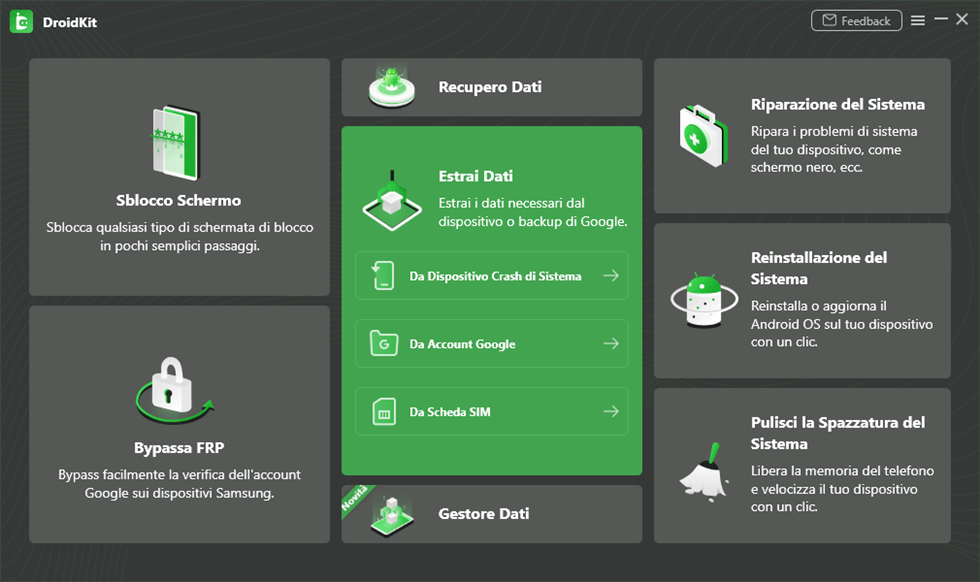
Vai a Estrati Dati
Passaggio 2: Fare riferimento alle istruzioni come interfaccia per mettere il tuo dispositivo Android in modalità di ripristino. Quindi, fare clic sul pulsante “Avanti”.
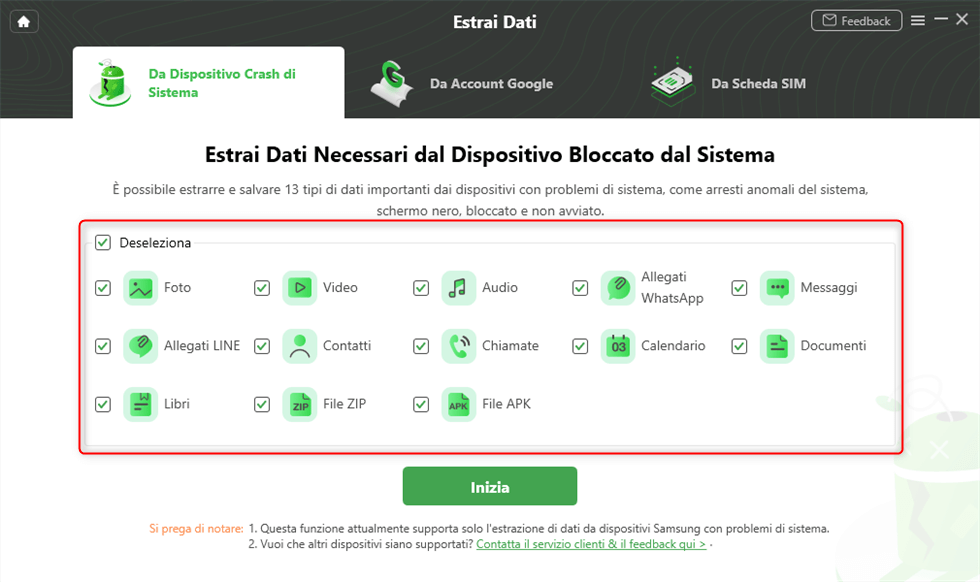
Scegli i dati da recuperare dal telefono rotto
Dispositivo senza pulsante Home:
- Tenere premuto il {pulsante di alimentazione} per spegnere il dispositivo.
- Tieni premuti contemporaneamente {Volume su + Pulsante di accensione}.
- Rilascia il pulsante dopo che viene visualizzato il logo Samsung.
- Quando viene visualizzata la schermata di ripristino, fare clic sul pulsante in basso.
Dispositivo con pulsante Home:
- Tenere premuto il {pulsante di alimentazione} per spegnere il dispositivo.
- Tieni premuti contemporaneamente {Volume su + Pulsante di accensione + Pulsante Home}.
- Rilascia il pulsante dopo che viene visualizzato il logo Samsung.
- Quando viene visualizzata la schermata di ripristino, fare clic sul pulsante in basso.
Passaggio 3: DroidKit accederà al codice PDA del tuo dispositivo Samsung. Si prega di inserire il codice PDA nella casella. Successivamente, fai clic sul pulsante “Scarica firmware”. Dopo aver scaricato e verificato il firmware, inizierà automaticamente a riparare il tuo sistema Android. Per favore aspetta un momento.

Inserisci il codice PDA
Passaggio 4: Collega il tuo dispositivo Android al computer, scansiona i tuoi dati, puoi scegliere i dati scansionati da estrarre “su dispositivo” o “su PC”.

Scegli i dati da recuperare e esporta sul pc o mac
2. Come recuperare dati da telefono schermo rotto da Google Drive
Puoi anche ripristinare i file direttamente da Google Drive, Recupeca file da Google Drive con un computer o con un dispositivo Android o iOS,se provi a recuperare un file sospetto, potresti ricevere un messaggio di avviso. Fai attenzione se salva il file. I passaggi specifici sono i seguenti:
- Vai su drive.google.com.
- Fai clic su un file per salvarlo.Per salvare più file, premi Comando (Mac) o Ctrl (Windows)> fai clic sugli altri file.
- Fai clic con il pulsante destro del mouse su>fai clic su salvare.
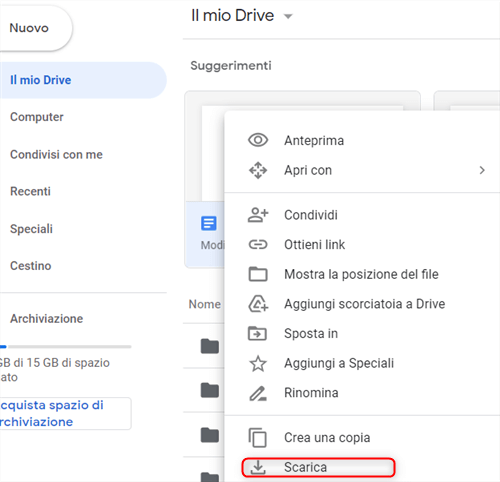
Scarica i dati da Google Drive
Suggerimento: non puoi trascinare un file o una cartella direttamente sul desktop.
3. Recupero dati Android da schermo rotto utilizzando la modalità debug USB
Se hai abilitato la modalità debug USB sul tuo telefono Android prima che lo schermo si rompesse, puoi utilizzare il comando ADB (Android Debug Bridge) per accedere ai dati.
- Scarica e installa ADB sul tuo computer.
- Collega il telefono al computer con un cavo USB.
- Apri il terminale e utilizza i comandi ADB per accedere ai dati del dispositivo.
4. Recupero dati da telefono con schermo rotto senza debug usb
Il debug USB è un metodo per stabilire una connessione tra un dispositivo Android e un computer in modo che tu possa accedere e gestire il tuo dispositivo Android dal tuo dispositivo Android al tuo PC, gestire e trasferire dati, eseguire il root del tuo dispositivo Android sul tuo computer. Recupera perso o cancella i file Android su Android e preparati per operazioni più approfondite. Ad esempio, quando devi ripristinare/trasferire/gestire contatti, video, messaggi di testo, foto e altri dati personali tramite terze parti, devi attivare la modalità di debug USB.
Quindi, come posso recuperare i dati da un dispositivo Android senza il debug USB? La funzione Estrazione dati da scheda SD di DroidKit ti aiuta a riparare uno schermo nero bloccato, bloccato, o un sistema Android bloccato sullo schermo in uno stato normale, estraendo facilmente i dati esistenti. Puoi recuperare foto, contatti, SMS, video, audio, registri delle chiamate, documenti e altro. Le fasi operative specifiche sono le seguenti:
Download Gratis * 100% pulito e sicuro
Passaggio 1: Scarica e installa DroidKit sul tuo computer. Quindi, avvia DroidKit sul tuo computer e scegli la modalità “Recupero dati da scheda SD”.Quindi, collega la tua scheda SD al computer. Collega la tua scheda SD: utilizzando un lettore di schede.
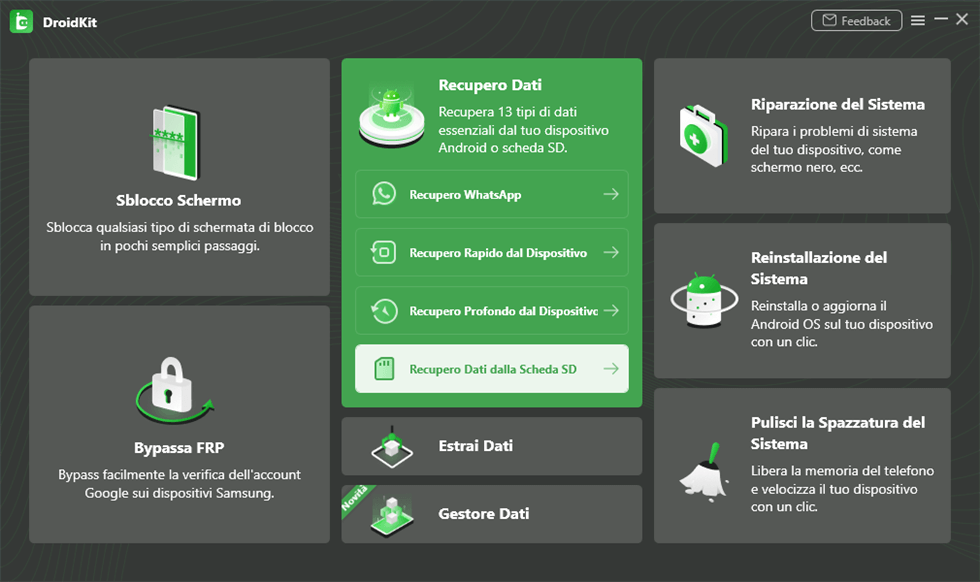
Recupero da scheda SD
Passaggio 2: Utilizzando la modalità “Recupero standard”, puoi scegliere di eseguire la scansione solo dei file eliminati o di tutti i file sulla scheda SD. Il tempo di scansione della scheda SD varia in base alla dimensione dei dati. Per favore, sii paziente.
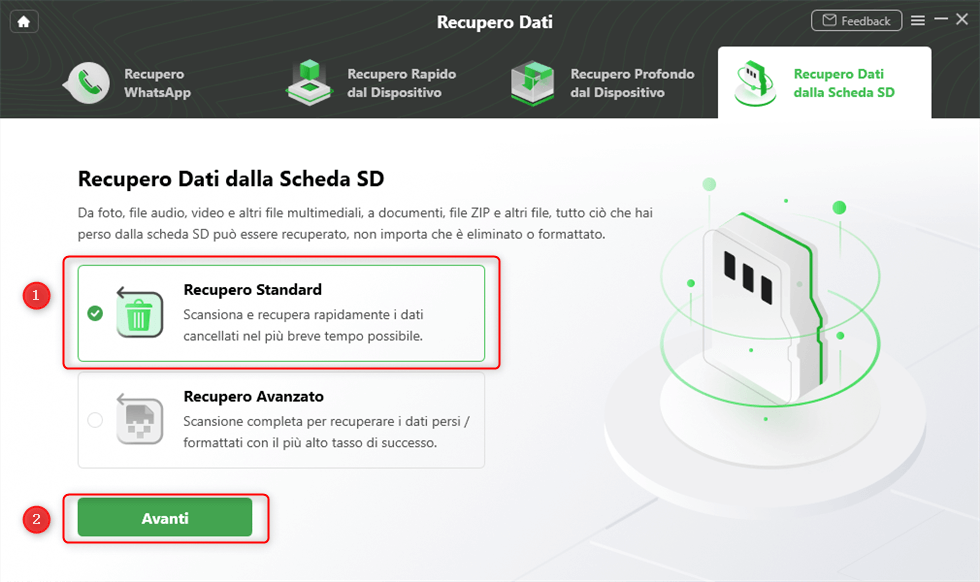
Scegli Ripristino standard da scheda SD
Passaggio 3 : Dopo il processo di scansione, tutti i file trovati verranno visualizzati in categorie. Dalla barra laterale sinistra, puoi fare clic su diversi tipi di dati per visualizzare i risultati corrispondenti. Puoi selezionare o deselezionare selettivamente i file e quindi fare clic su “Al PC” per avviare il processo di recupero dei dati.
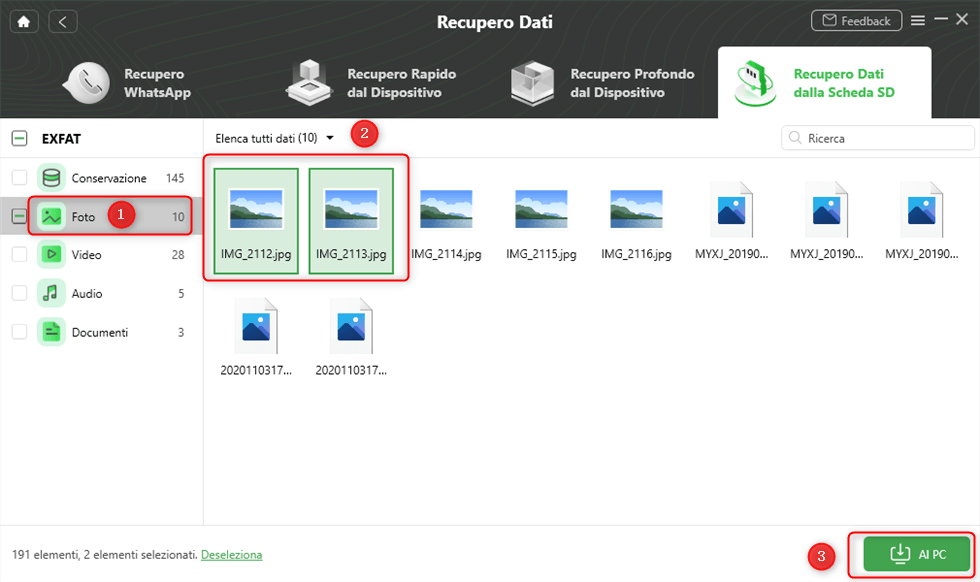
Seleziona le foto perse da recuperare
Se non riesci a trovare ciò che desideri, puoi provare la modalità “Recupero avanzato” in un secondo momento. Utilizzando la modalità “Recupero standard”, puoi scegliere di eseguire la scansione solo dei file eliminati o di tutti i file sulla scheda SD. La modalità “Recupero avanzato” ti aiuterà a trovare file più completi.
Conclusione
Pertanto, quando il telefono non può essere utilizzato a causa dello schermo rotto, puoi scegliere DroidKit per recuperare dati telefono schermo rotto, un software di recupero dati.Anche se il tuo debug USB è danneggiato, puoi comunque utilizzare la funzione di recupero dati della scheda SD, che è comoda e ti aiuta completamente Salva questi file importanti. In caso di domande, non esitate a contattarci.
DroidKit – Recupero dati da telefono rotto
- Recuperare dati da telefono schermo rotto o sistema rotto.
- 5 modalità di recupero, recupero da dispositivo, da shceda SD/SIM ecc.
- Oltre 13 tipi di dati possono essere recuperato, WhatsApp, Foto, SMS…
- Supporta tutti i modelli Android, Samsung, Huawei, Xiaomo, LG ecc.
Scaricare gratis100% pulito e sicuro
Scaricare gratis100% pulito e sicuro
Scaricare gratis * 100% pulito e sicuro
Domande relative al prodotto? Contatta il nostro team di supporto per ottenere una soluzione rapida >

